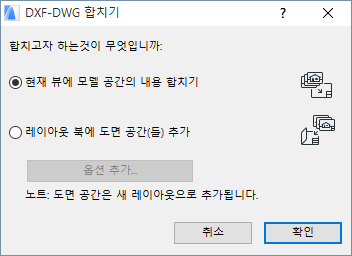
1.파일 > 상호 운용성 > 합치기를 사용한 다음 파일을 탐색할 위치를 파일 또는 BIMcloud에서 선택합니다.
2.파일 합치기 대화상자에서 원하는 DXF 또는 DWG 파일을 찾습니다.
3.열기를 클릭합니다.
4.DXF-DWG 합치기 대화상자가 나타납니다. 두 가지 선택사항이 있습니다:
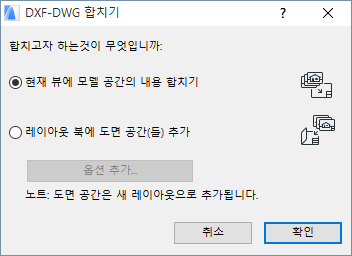
•현재 뷰에 모델 공간의 내용 합치기: DXF-DWG 파일의 모델 공간 부분을 ARCHICAD 프로젝트로 합치려면 이 옵션을 선택합니다.DXF-DWG 모델 공간에 있는 AutoCAD 요소의 평면도가 생성되어 2D ARCHICAD 요소로 배치됩니다.
나타나는 대화 상자에서 추가 옵션 설정: DXF-DWG 모델 공간 합치기 대화상자.
•레이아웃 북에 도면 공간 추가: ARCHICAD 레이아웃 북에 합쳐진 DXF-DWG 파일의 도면 공간을 추가하려면 이 옵션을 선택합니다.
–도면 공간 정의는 ARCHICAD 레이아웃으로 변환됩니다.
–새 마스터 레이아웃은 DXF-DWG 도면에 ARCHICAD에서 아직 사용할 수 없는 도면 공간 크기 정의가 포함된 경우 생성됩니다.
–DXF-DWG 뷰포트 내용은 드로잉으로 변환되어 레이아웃에 배치됩니다.이 드로잉은 편집할 수 없습니다. ARCHICAD 드로잉 관리자에 "내장됨"상태로 나타납니다.
–도면 공간에 그려진 요소는 ARCHICAD 요소로 변환되어 레이아웃에 직접 배치됩니다.
추가 옵션을 설정하려면 옵션 추가를 클릭합니다.
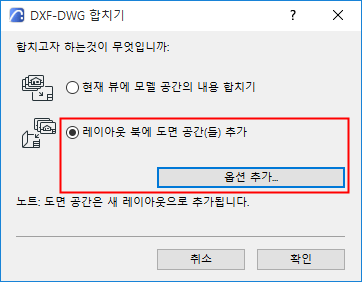
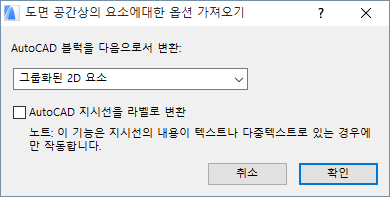
AutoCAD 블록을 다음으로서 변환:
옵션을 선택합니다.
•2D 요소
•그룹화된 2D 요소
•라이브러리 파트
AutoCAD 지시선을 라벨로 변환: 합치기 프로세스 중에 이 변환을 수행하려면 선택합니다.
이 상자를 체크하지 않으면, AutoCAD 지시선은 간단한 ARCHICAD 2D 요소로 전환됩니다.
참고: 이 체크박스는 변환 설정 대화 상자의 사용자 정의 기능 > 추가 기능 열기에서도 사용할 수 있습니다.사용자정의 기능 (DXF/DWG 변환 설정)를 참조하십시오.
관련 항목